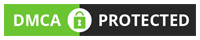|
| Photoshopda Resim Boyutlarını Ayarlamak ve İçeri Dosya Aktarımı Nasıl Yapılır? |
Photoshopda Resim Boyutları Nasıl Ayarlanır?
Photoshopda yüklemek istediğiniz görsel üzerinden veya sıfırdan oluşturduğunuz bir projenin boyutlarını yeniden nasıl yapılandırabilirsiniz yada mevcut bir görsel boyutunda nasıl değişiklik yapabilirsiniz?
Sıfırdan bir proje oluşturmak için üstte bulunan "File>New" sekmesinden çalışma kağıdınızı düzenleyebilirsiniz. Bu menüde Width, Height ve Color menüleri bulunuyor Width kısmı dosyanızın genişlik ölçüsünü belirtir, height ise yükseklik. Karşısında bulunan uzunluk ve büyüklük değerleri cm,inc,pixels, değerleri farklı boyutlar üzerinde çalışmanızı olanak sağlar. İnternet üzerinde kullanılan uzunluk değerler pixel üzerinden oluşur genellikle o yüzden önerilen pixels olmalıdır. Daha sonra Background kısmından White yani beyaz bir çalışma sayfası oluşturabilir yada Background Color seçili arka plan rengiyle bir sayfa oluşturur veya Transparan yani şeffaf bir sayfayla başlayabilirsiniz.
Sıfırdan bir proje oluşturmak için üstte bulunan "File>New" sekmesinden çalışma kağıdınızı düzenleyebilirsiniz. Bu menüde Width, Height ve Color menüleri bulunuyor Width kısmı dosyanızın genişlik ölçüsünü belirtir, height ise yükseklik. Karşısında bulunan uzunluk ve büyüklük değerleri cm,inc,pixels, değerleri farklı boyutlar üzerinde çalışmanızı olanak sağlar. İnternet üzerinde kullanılan uzunluk değerler pixel üzerinden oluşur genellikle o yüzden önerilen pixels olmalıdır. Daha sonra Background kısmından White yani beyaz bir çalışma sayfası oluşturabilir yada Background Color seçili arka plan rengiyle bir sayfa oluşturur veya Transparan yani şeffaf bir sayfayla başlayabilirsiniz.
Photoshopda Fotoğrafların Boyutları Nasıl Ayarlanır?
Yüklemek istediğiniz görsel üstte bulunan "File>Open" sekmesinden bilgisayarınızdan seçerek açın. Daha sonra tekrar üstte bulunan "İmage>İmage Size" kısmında mevcut çalışma dosyanızın boyutunu ayarlayabilirsiniz. Constrain Proportions seçeneği çalışma sayfanızın büyüklüğünü otomatik olarak eşit uzunluk ve genişlik ölçülerine göre sıralar. Bu tiki kaldırırsanız istediğiniz bağımsız bir yükseklik ve genişlik sayfasında çalışma yapabilirsiniz.
Ayrıca çalışma sayfanızın dışında ekstradan eklediğiniz görseller için ise photoshopta "Ctrl+T" ye basarak açılan Free Transform kısmından fotoğrafı istediğiniz şekilde sağ,sol,aşağı,yukarı olarak oynamalar yapabilirsiniz.
Photoshopda Dosyaları İçeri Aktarmak?
Photoshopda Dosyaları İçeri Aktarmak?
Photoshopa dosya yüklemek istediğiniz yükleyebileceğiniz dosyalar brusher,graident,shapes,styles,swatches,pattern,contours,tools gibi araçlardır. Bu dosyaları kendiniz oluşturup kaydedebilir veya internetten indirmiş olduğunuz bir içeriği programa aktarabilirsiniz. Bunu İçin üst menüden "Edit>Present Manager" kısmına giriniz. daha sonra yüklemek istediğiniz eklentiyi açılır pencereden seçin ve Load kısmına tıklayarak içeri aktarın. Dışarı aktarmak için ise seçtiğiniz araçları Save Settings yapabilirsiniz.